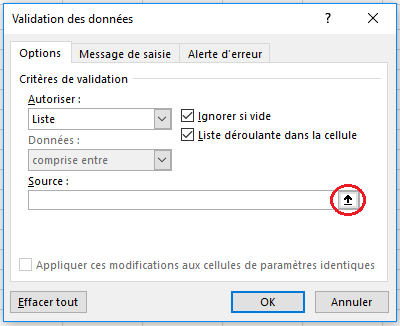Faire des listes déroulantes avec Excel
Avez-vous envie d'avoir votre petit cinq minutes de gloire au bureau aujourd'hui? Voici un truc rapide à apprendre pour vous faciliter la vie avec la gestion de données sur Excel.
Afin d’éviter des erreurs, d’éviter de retaper les mêmes informations continuellement ou, dans le cas d’un travail collaboratif, de créer des incohérences, les listes Excel peuvent sauver la mise. Je vous présente donc deux méthodes simples pour en intégrer dans vos documents. Dans les deux cas, les premières étapes sont :
1 — Accéder au panneau de configuration de la commande
Après avoir sélectionné la plage où vous souhaitez voir la liste apparaitre, cliquez sur Données > Validation des données. Dans la liste de trois éléments, choisissez Validation des données.
2 — Configurer la liste
Dans les critères de validations, autorisez le contrôle Liste.
Saisie manuelle
Nous utiliserons ce cas quand les éléments de la liste ne sont écrits nulle part dans le fichier actuel. Ce sont généralement des données plus simples, comme des noms ou des choix de couleur par exemple.
3 — Entrer les éléments de la liste
Dans la section Source, ajoutez les éléments de la liste séparés par des points-virgules. Pour confirmer, cliquez sur OK.
Pour modifier la liste, sélectionnez la plage où la liste se trouve, puis refaites les étapes pour changer, ajouter ou retirer des éléments dans la section Source.
Saisie par une plage
Nous utiliserons plutôt ce moyen quand la liste est plus longue, qu’elle change souvent ou qu’elle se trouve déjà dans le classeur.
3 — Choisir la plage source
Dans la section Source, cliquez sur la flèche soulignée pointant vers le haut. Rendez-vous ensuite où est votre plage de donnée et sélectionnez-la. Pour confirmer, cliquez sur OK.
Pour modifier la liste, je vous suggère d’ajouter la nouvelle donnée dans le milieu pour qu’elle s’intègre automatiquement. Si vous l’insérez au début ou à la fin de la plage, vous devrez aller modifier la sélection en refaisant les mêmes étapes.
D'une manière ou d'une autre, vous obtiendrez une liste simple d'utilisation que vous pourrez modifier à votre guise, selon vos besoins.
Si vous souhaitez mettre ces méthodes à l’essai, téléchargez le fichier ci-dessous, vous pourrez ainsi faire vos tests sans crainte! (Il s'appelle Conducteurs par semaine)
Partagez-nous votre astuce Excel préférée, elle pourrait se retrouver dans les articles à venir!